大家好,今天我们来分享Arcgis一个常用的工具,以表格显示分区统计来计算某一矢量单元内的栅格数据。
假设有一个研究区域的县矢量数据与一张栅格影响数据,想统计一下各个县的此栅格影像的值,此时就会用到以表格显示分区统计工具,下面是该项操作的具体过程。
1、打开Spatial Analyst工具——区域分析——以表格显示分区统计
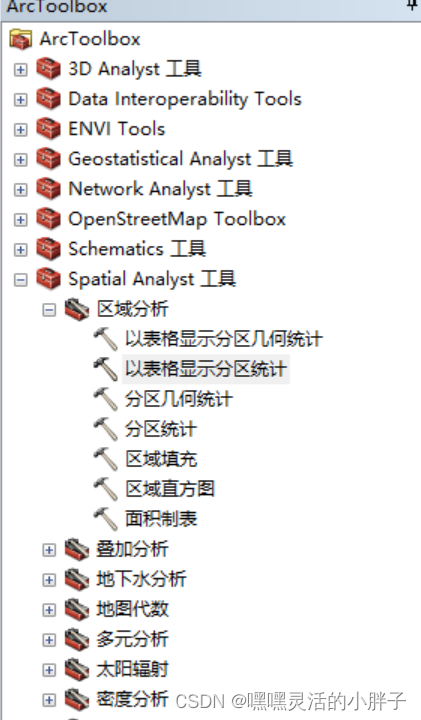
2、输入县矢量数据与栅格数据,选择统计类型,常用的为Mean与SUM。大家按需选择。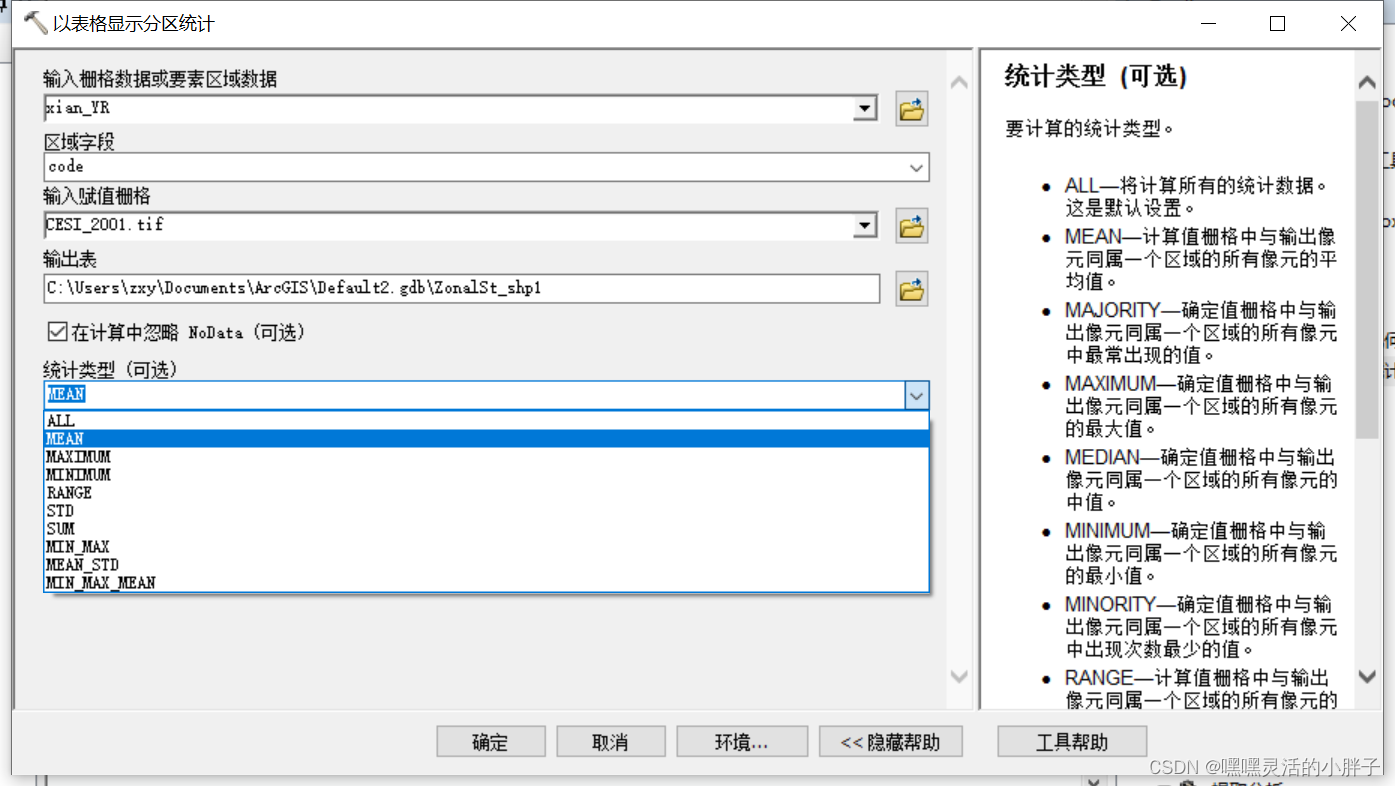 3、将2中得到的表结果连接到县矢量数据中,要有对应字段!!
3、将2中得到的表结果连接到县矢量数据中,要有对应字段!!
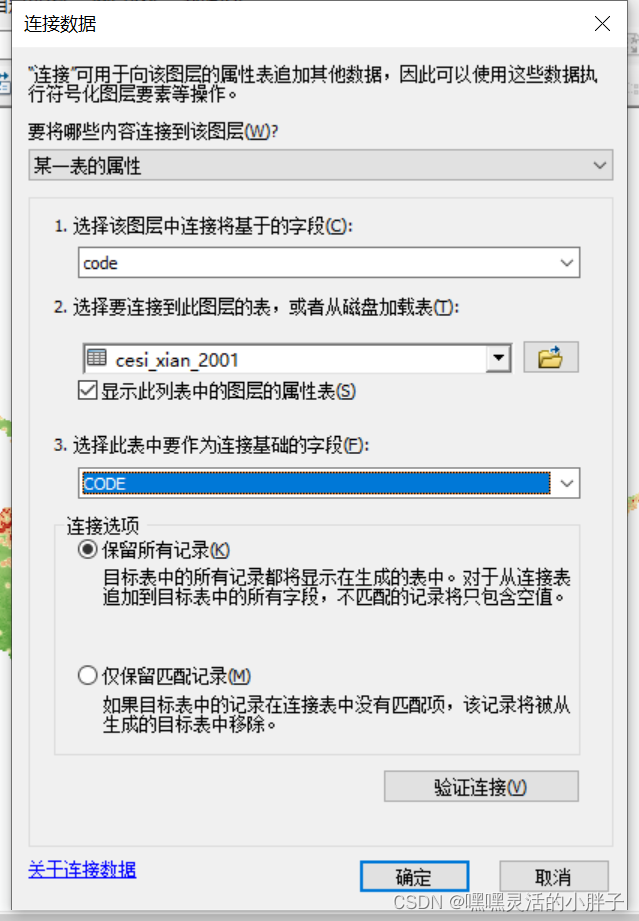
4、 将连接好的县矢量数据重新导出
右击县矢量图层——数据——导出数据,进行导出即可
5、查看结果
右击4的结果——属性——符号系统——数量——分级色彩,字段值选择你2步骤中统计的类型即可。

OK,我们今天的分享就到这里,我们下期再见!!!






















 1万+
1万+

 被折叠的 条评论
为什么被折叠?
被折叠的 条评论
为什么被折叠?








